投屏镜像控制工具-AnLink 破解版





AnLink投屏镜像控制工具破解版是一款可以实现跨屏协作软件,它支持几乎所有品牌的安卓手机和平板,我们可以通过有线或者无线的方式把它们连到电脑然后用电脑来控制它们。

AnLink破解版功能特色:
- 一旦你把手机连接上电脑,你的电脑就相当于加装了一个安卓系统,摸起鱼来简直不要太爽!
- 从此以后,你手机收到的短信还有通知可以直接在电脑上看:
- 微博、知乎、豆瓣、淘宝、京东、抖音等 App 也可以直接在电脑上刷:
- 此时鼠标就相当于你的手指,你可以用单击的方式打开手机上的任意一款软件,然后用滚轮控制页面的上下滑动,按下鼠标右键就能返回到上一界面:
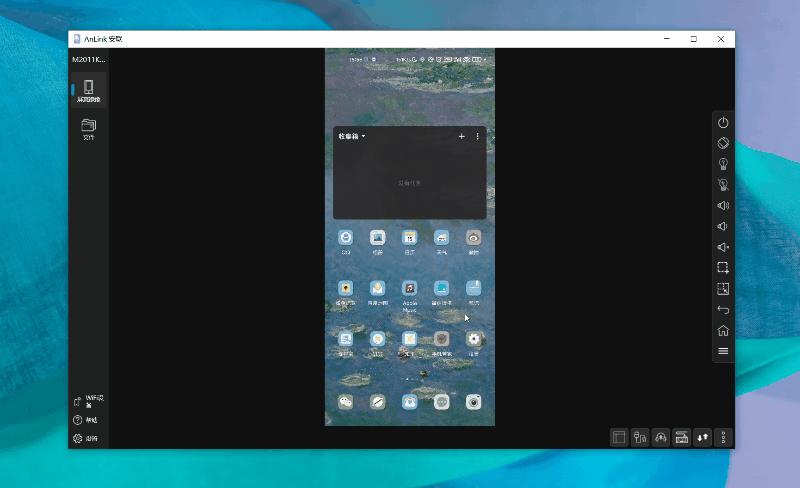
- 遇到需要输入文字的情况时,你也可以直接借助电脑键盘和它自带的输入法来打字:
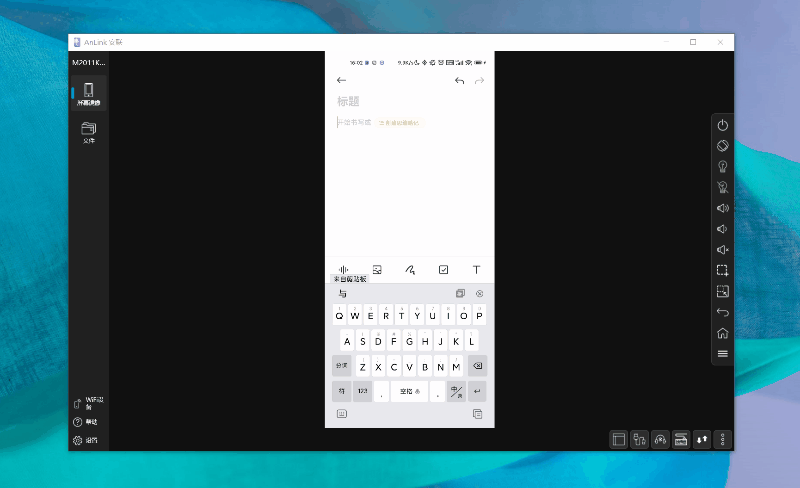
- 这时候电脑剪切板和手机剪切板是打通的,这意味着你在电脑端复制的东西可以直接黏贴到手机里,反过来手机端复制的内容也能直接黏贴到电脑上:
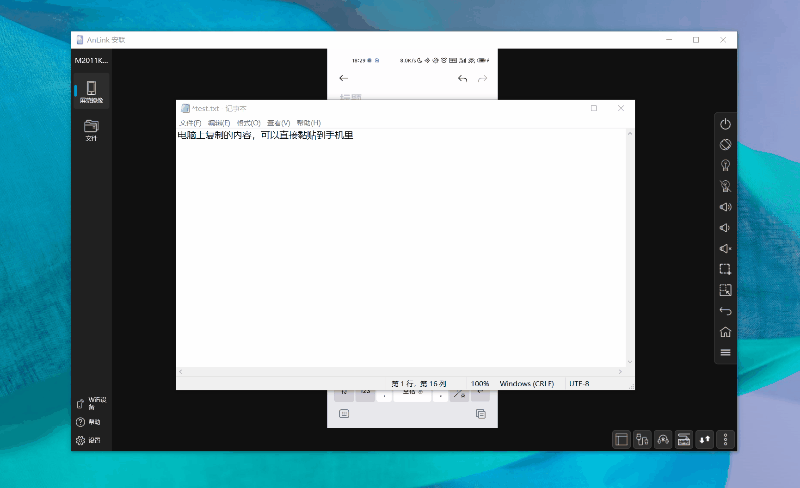
- 另外借助软件自带的文件管理功能,你甚至还能实现文件在电脑与手机之间互传。互传文件时,你只要选中手机里的某个文件然后双击,软件就会自动帮你把文件下载到电脑并打开:
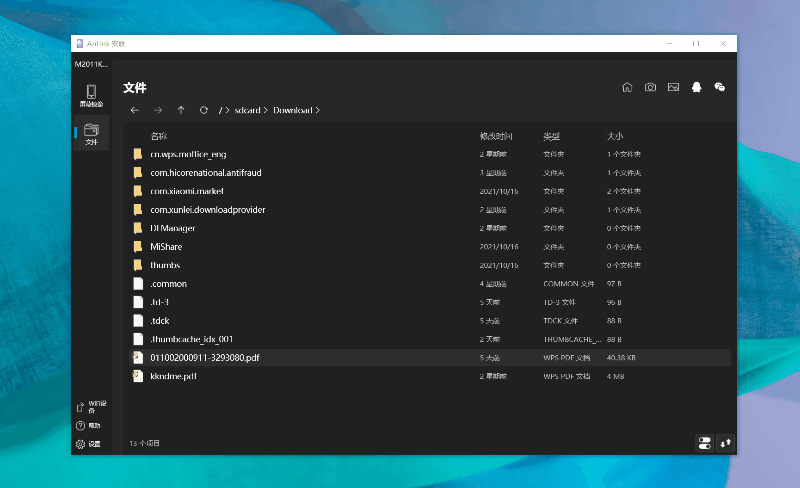
- 电脑上的文件想要传到手机时,你也只需要把文件拖到手机某个文件夹就行,可以说是很方便了:
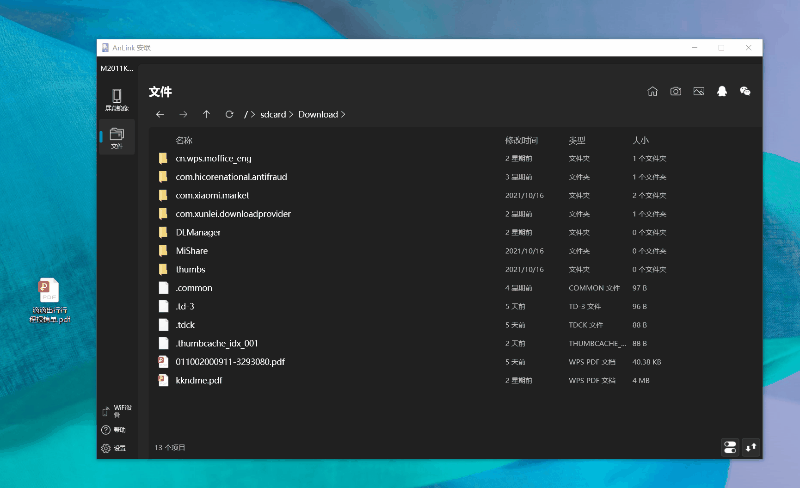
如果你的电脑支持触屏,那啥也别说了,直接用手指就能对手机进行控制,连按键映射都不用做。
而实现以上功能的前提,只需要你在电脑上下一个 AnLink 客户端,然后在手机开发者选项里开启它的 “ USB 调试 ” 功能就 OK,是不是很简单?
AnLink按键启用教程:
- 在电脑上下载安装好AnLink,在手机上打开开发者选项(AnLink有各种品牌开启usb调试的方法),进入开发者选项开启usb调试模式,有的手机需要开启USB调试(安全)设置;
- 把压缩包里的*.akm文件解压出来,解压到:我的文档→AnLink→KeyMappings(的话可以创建一个),打开按键AnLink的按键映像刷新即可(按键映像在AnLink主界面的右下角有一个键盘图标内“开启键盘映像”)
- 打开游戏就可以开始用鼠标在电脑操作手机游戏啦。
- 双击键位图标显示的“?”号,我们还可以自定义按键,具体可以参考AnLink帮助文档。
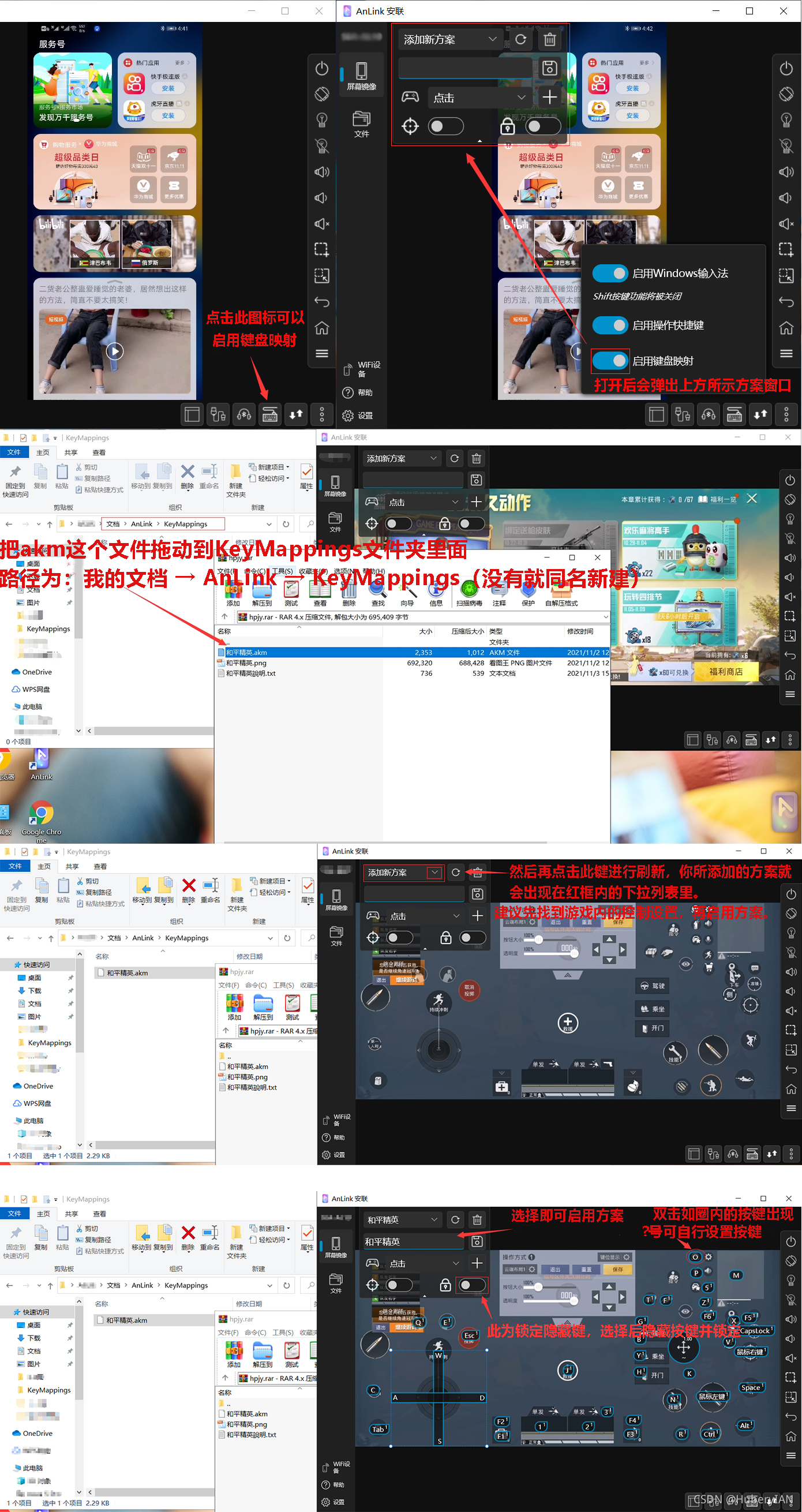
熊猫社区(资源合集)
网课资源|网盘群组
点击链接https://fh.leobba.cn/QX54、
即可加入考研、考公考编、四六级、计算机等级考试、教师编等【免费网课网盘群组】
易和谐资料优先在群组内补发
或者夸克APP内搜索群号:970062162
即可加入考研、考公考编、四六级、计算机等级考试、教师编等【免费网课网盘群组】
易和谐资料优先在群组内补发
或者夸克APP内搜索群号:970062162
© 版权声明
THE END

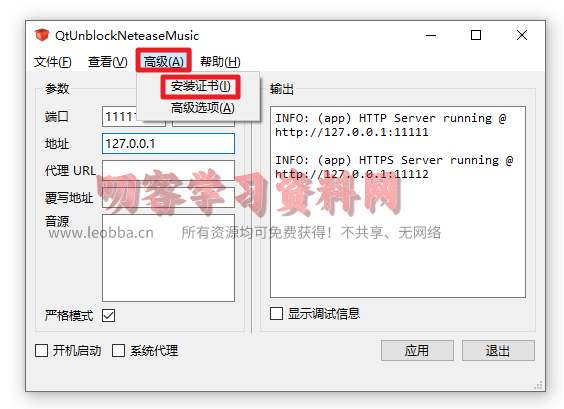









暂无评论内容